在Windows XP时代,文件管理的主要形式是以用户的个人意愿,用文件夹的形式作为基础分类进行存放,然后再按照文件类型进行细化。但随着文件数量和种类的增多,加上用户行为的不确定性,原有的文件管理方式往往会造成文件存储混乱、重复文件多等情况,已经无法满足现在很多用户的实际需求。在Windows7系统中,微软提供了许多改进功能来帮助用户有效进行文件管理,比如Windows7收藏夹就是其中之一,不知道大家是否使用过。
我们都用过IE浏览器的收藏夹功能,Windows7系统也一样提供了收藏夹的功能。Windows7默认的窗口布局树形文件夹显示方式,打开每层文件夹后“收藏夹”便显示在最顶部,可以很方便的预览。如果我们把经常访问的文件夹加入Windows7的“收藏夹”,以后会很方便地找到。这样就不怕目标文件夹被一层套一层的隐藏在很深的目录里了。
首先,找到你想要添加到Windows7“收藏夹”中的文件夹,用鼠标将其拖拽至收藏夹区域。然后松开鼠标,该文件夹就显示在Windows7系统的“收藏夹”里了。
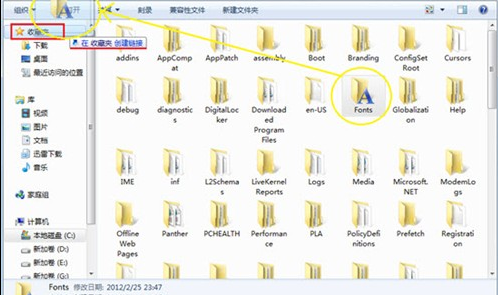
Windows7系统收藏夹的妙用
如果我们不用这个文件夹了,可以直接在Windows7“收藏夹”里把它给删掉,不用担心删掉后,文件夹就被删除了,因为被拖到“收藏夹”里的是这个文件夹的“快捷方式”。
同样,不仅是收藏夹可以帮助我们管理文件夹,Windows7系统中最新加入的库功能一样胜任这个工作,用库可以很轻松的组织和访问文件,而不用关心它实际存放的位置。这可是Windows7系统的一大特色,之前Vista,WinXP等任一版本的Windows操作系统都没有如此轻松便捷的管理文件夹方式,之前我们也详细介绍过Windows7库功能,这里就不再累述了。总之,如果你也是像小编一样的懒人很少去整理保存在磁盘中的大量文件夹,那么 Windows7提供的这些功能就一定要会啦!